Quando si tratta di Android, hai un'ampia scelta di app di messaggistica tra cui scegliere. Poiché il sistema operativo Android è un prodotto Google, è molto probabile che il tuo telefono venga fornito per impostazione predefinita con l'app Google Messaggi (nota anche semplicemente come Messaggi).
Se non l'hai sul tuo telefono , puoi scaricare e installare Messaggi dal Google Play Store.
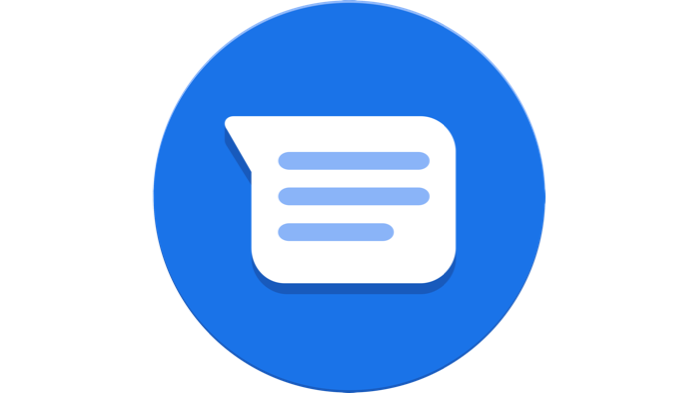
Con così tante app di messaggistica Android disponibili, come Facebook Messenger, Pulse SMS ed EvolveSMS solo per citarne alcune, è Messaggi di Google abbastanza buoni da essere utilizzati come app di messaggistica predefinita?
Diamo un'occhiata più da vicino alle funzioni che troverai nell'app Messaggi di Google per Android e potrai decidere tu stesso.
La finestra principale dell'app Google Messages
La finestra principale del messaggio in Google Messages è l'aspetto che ti aspetti da un'app di messaggistica. Vedrai un registro di tutti i tuoi messaggi inviati e ricevuti e un pulsante Avvia chatin basso per inviare un nuovo messaggio a qualcuno.
Prima di arrivare a questo , dai un'occhiata alle opzioni del menu toccando i tre punti nell'angolo in alto a destra della finestra.
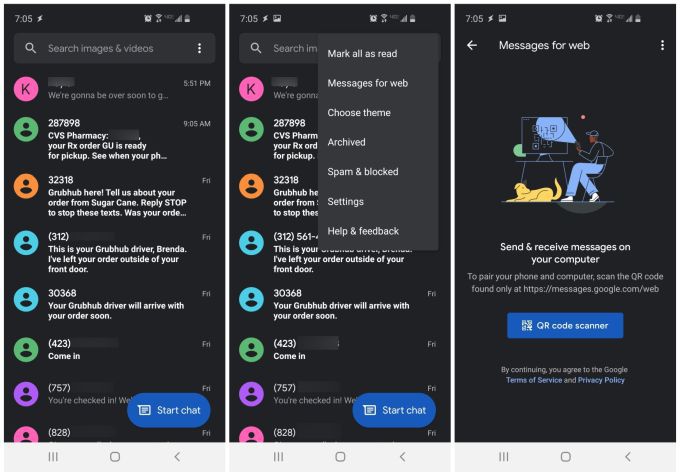
Lì vedrai le seguenti opzioni:
Se non hai sentito parlare della versione basata sul web di Google Messaggi, è una funzione molto utile se non hai sempre il telefono con te quando lavori su i tuoi vari com puter e altri dispositivi.
Google Messaggi per il Web
Quando selezioni Messaggi per il Webnel menu, si apre una nuova finestra in cui puoi tocca Scanner di codici QRper eseguire la scansione di un QR Code fornito dalla pagina di Google Messaggi per il web.
A tale scopo, visita messages.google.com/web/. Se è la prima volta che utilizzi il sito e non hai ancora sincronizzato il telefono, vedrai un codice QR. Dopo aver toccato Scanner del codice QR, scansiona il codice QR sullo schermo utilizzando la fotocamera.
Questo sincronizzerà il tuo messaggio telefonico con l'app Google Messaggi basata su cloud. Ora vedrai il log dei messaggi in entrata e in uscita sulla pagina.
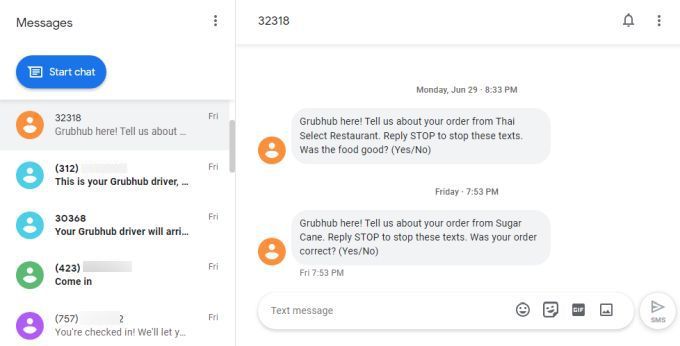
Puoi selezionare uno qualsiasi dei messaggi nel registro per continuare la conversazione proprio come faresti al telefono.
Puoi toccare i tre punti nella parte superiore della finestra per accedere allo stesso menu a cui hai avuto accesso sul tuo telefono sopra.
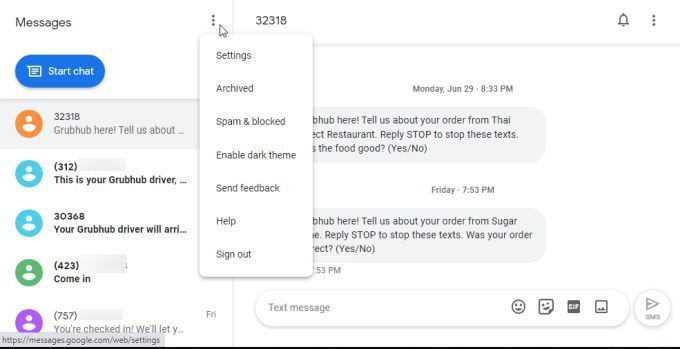
Tutte le impostazioni che modifichi in uno di questi menu verranno sincronizzate con il tuo telefono. Tutte le stesse impostazioni sono disponibili in un unico lungo menu sulla pagina web.
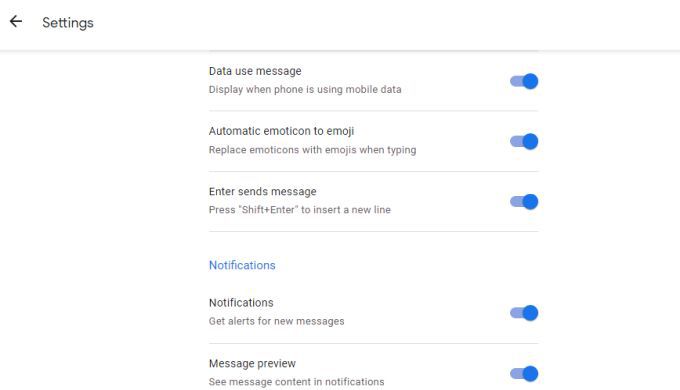
Considera questa app web come un versione basata su cloud dell'app di messaggistica sul tuo telefono.
È un ottimo modo per non perdere nessun messaggio importante in arrivo anche se hai lasciato il telefono in auto o seduto in un cassetto dove non puoi sentire alcuna notifica.
Menu di impostazione dei messaggi di Google
Un buon modo per comprendere appieno le funzioni fornite da Google Messaggi è esplorare i menu Impostazioni.
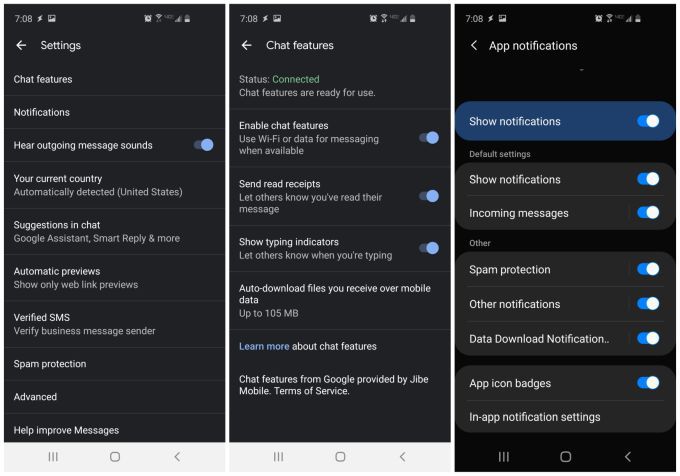
La finestra principale delle impostazioni è dove puoi regolare funzioni come:
Quando selezioni Funzionalità di chatdalla finestra delle impostazioni, puoi configurare tutte le seguenti funzionalità di Google Messaggi:
Selezionando Notifiche appdalle impostazioni me nu ti consente di configurare se desideri visualizzare le notifiche sul telefono o sul web quando ricevi messaggi in arrivo.
Ti consente inoltre di impostare come desideri ricevere le notifiche, abilitare la protezione antispam e se vuoi essere avvisato quando un file viene scaricato tramite l'app.
Ricerca e Invio di messaggi su Google Messaggi
Ogni volta che ricevi un nuovo messaggio da qualcuno da cui non hai mai ricevuto un messaggio prima, Google Messaggi ti chiederà cosa vuoi fare con quel nuovo contatto.
Puoi selezionare Aggiungi contattoper aggiungere quella persona al tuo elenco di contatti oppure selezionare Segnala come spamper contrassegnarla come mittente di spam.
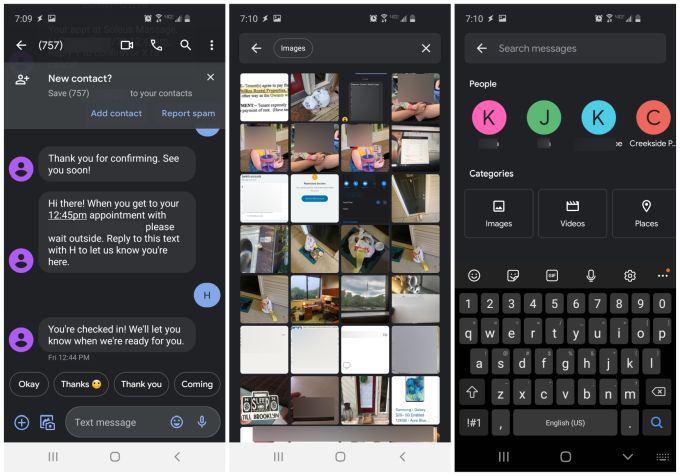
Google Messaggi ha anche una potente funzione di ricerca che ti consente di cercare nella tua intera cronologia dei messaggi uno qualsiasi dei seguenti elementi:
Questo è estremamente utile per quei momenti in cui sai che qualcuno ti ha inviato una foto del loro bambino diversi mesi fa, ma non vuoi scorrere centinaia di vecchi messaggi per trovarla.
Anche creare nuovi messaggi in Google Messaggi è divertente. L'app offre un'intera libreria di funzioni mentre inserisci i tuoi messaggi. Per accedervi, è sufficiente toccare l'icona +a sinistra del campo di immissione del testo.
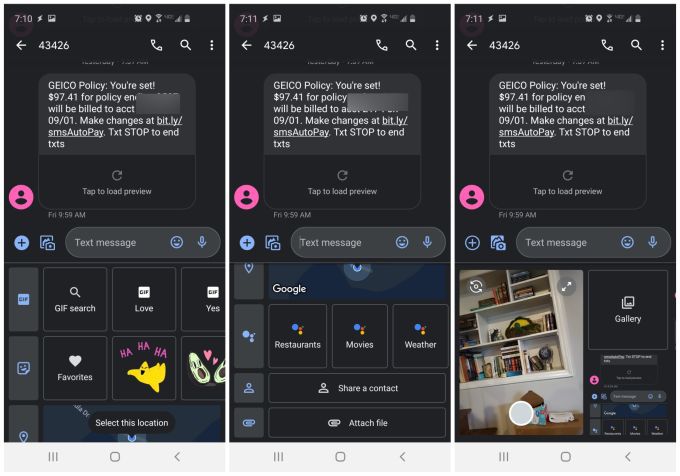
Proprio sotto il campo di testo, puoi cercare GIF, trovare emoji , invia la tua posizione corrente, condividi uno dei tuoi dettagli di contatto o invia alla persona un file dal tuo dispositivo mobile o Google Drive.
Se selezioni la piccola fotocamera e l'icona dell'immagine a sinistra del campo di testo , una nuova finestra apparirà sotto quel campo. Lì vedrai una piccola finestra di anteprima che mostra la vista della fotocamera corrente e un link alla Galleria che puoi utilizzare per trovare immagini sul tuo dispositivo.
L'anteprima della fotocamera ti consente di scattare una foto veloce mentre scrivi , senza dover passare all'app della fotocamera per prenderlo. È molto comodo.
Che tu decida o meno di utilizzare Google Messaggi, dipende da te, ma vale la pena provare l'app Google Messaggi. Ha tutte le funzionalità della maggior parte delle principali app di messaggistica in circolazione ed è costantemente aggiornato con nuove utili funzionalità che adorerai.